win10游戏分辨率不适应屏幕如何设置 win10游戏分辨率设置方法
更新时间:2024-04-04 12:39:46作者:jiang
在玩win10游戏时,有时会遇到游戏分辨率不适应屏幕的问题,这可能会影响游戏体验,为了解决这个问题,我们可以尝试调整游戏的分辨率设置。通过简单的操作,我们可以轻松地将游戏分辨率设置为适合屏幕的大小,从而让游戏画面更加清晰和流畅。接下来让我们一起来了解一下win10游戏分辨率设置的方法,让游戏体验变得更加完美吧!
具体方法:
1、右键点击桌面空白地方。
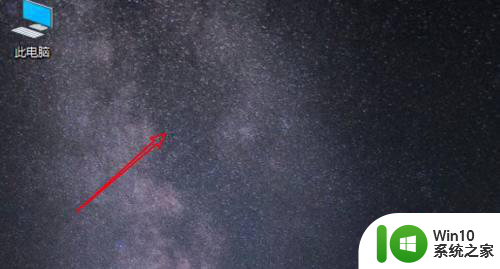
2、点击显示设置。
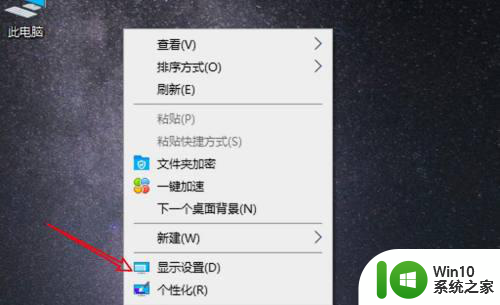
3、点击显示分辨率下拉框。
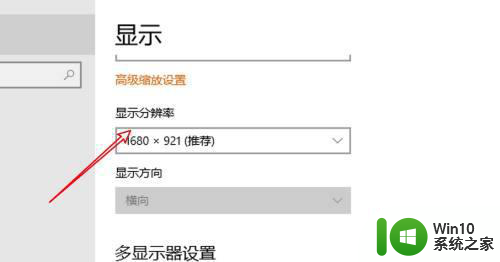
4、点击选择一个和游戏适应的分辨率。
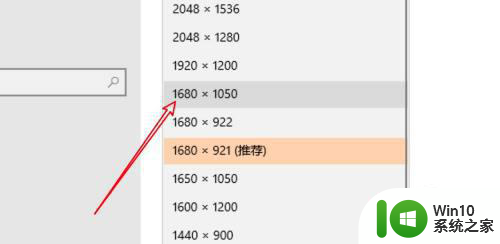
5、点击保留更改即可。
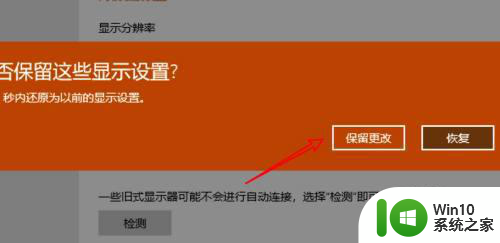
以上就是win10游戏分辨率不适应屏幕如何设置的全部内容,还有不清楚的用户就可以参考一下小编的步骤进行操作,希望能够对大家有所帮助。
win10游戏分辨率不适应屏幕如何设置 win10游戏分辨率设置方法相关教程
- win10设置屏幕分辨率的具体方法 win10的屏幕分辨率怎么调
- win10设置分辨率的方法 win10如何调整屏幕分辨率
- win10游戏分辨率不适应屏幕怎么调整 win10游戏分辨率设置方法
- windows10设置分辨率的步骤 win10系统如何调整屏幕分辨率
- win10软件分辨率和桌面分辨率不一样怎么调 win10软件分辨率和桌面分辨率不一样怎么设置
- win10屏幕不满屏如何设置 win10分辨率设置不全屏如何调整
- win10调节屏幕分辨率的方法 win10如何调整屏幕分辨率
- win10虚拟机分辨率设置方法 win10虚拟机分辨率如何调
- win10强行自定义分辨率的方法 win10如何自定义分辨率设置
- win10分辨率设置不了怎么办 win10分辨率调节不了的解决方法
- win10截图高分辨率如何设置 win10截图 分辨率低怎么回事
- win10自定义分辨率的方法 win10如何自定义屏幕分辨率
- 蜘蛛侠:暗影之网win10无法运行解决方法 蜘蛛侠暗影之网win10闪退解决方法
- win10玩只狼:影逝二度游戏卡顿什么原因 win10玩只狼:影逝二度游戏卡顿的处理方法 win10只狼影逝二度游戏卡顿解决方法
- 《极品飞车13:变速》win10无法启动解决方法 极品飞车13变速win10闪退解决方法
- win10桌面图标设置没有权限访问如何处理 Win10桌面图标权限访问被拒绝怎么办
win10系统教程推荐
- 1 蜘蛛侠:暗影之网win10无法运行解决方法 蜘蛛侠暗影之网win10闪退解决方法
- 2 win10桌面图标设置没有权限访问如何处理 Win10桌面图标权限访问被拒绝怎么办
- 3 win10关闭个人信息收集的最佳方法 如何在win10中关闭个人信息收集
- 4 英雄联盟win10无法初始化图像设备怎么办 英雄联盟win10启动黑屏怎么解决
- 5 win10需要来自system权限才能删除解决方法 Win10删除文件需要管理员权限解决方法
- 6 win10电脑查看激活密码的快捷方法 win10电脑激活密码查看方法
- 7 win10平板模式怎么切换电脑模式快捷键 win10平板模式如何切换至电脑模式
- 8 win10 usb无法识别鼠标无法操作如何修复 Win10 USB接口无法识别鼠标怎么办
- 9 笔记本电脑win10更新后开机黑屏很久才有画面如何修复 win10更新后笔记本电脑开机黑屏怎么办
- 10 电脑w10设备管理器里没有蓝牙怎么办 电脑w10蓝牙设备管理器找不到
win10系统推荐
- 1 番茄家园ghost win10 32位旗舰破解版v2023.12
- 2 索尼笔记本ghost win10 64位原版正式版v2023.12
- 3 系统之家ghost win10 64位u盘家庭版v2023.12
- 4 电脑公司ghost win10 64位官方破解版v2023.12
- 5 系统之家windows10 64位原版安装版v2023.12
- 6 深度技术ghost win10 64位极速稳定版v2023.12
- 7 雨林木风ghost win10 64位专业旗舰版v2023.12
- 8 电脑公司ghost win10 32位正式装机版v2023.12
- 9 系统之家ghost win10 64位专业版原版下载v2023.12
- 10 深度技术ghost win10 32位最新旗舰版v2023.11